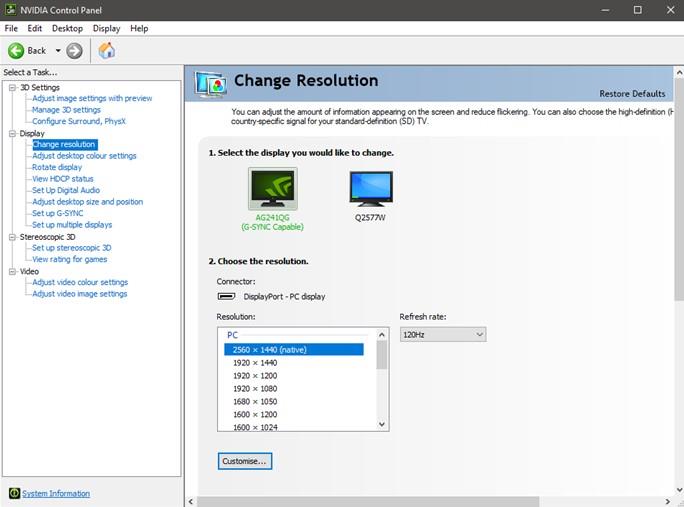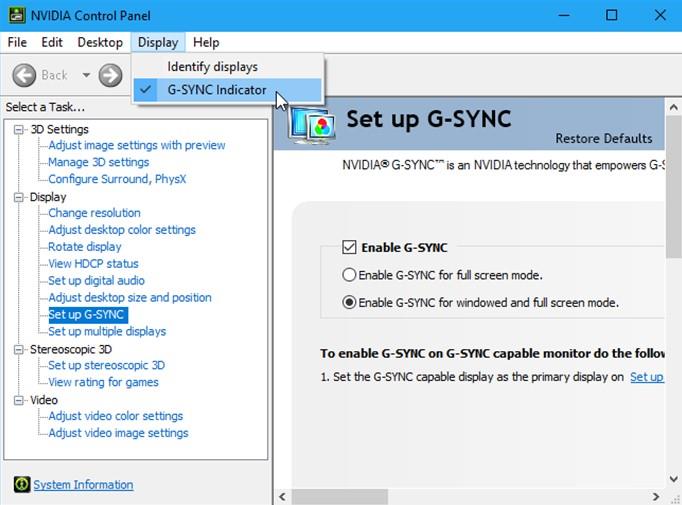FreeSync — це технологія, розроблена AMD для OLED-дисплеїв і рідкокристалічних дисплеїв, які пропонують адаптивну синхронізацію. Він був розроблений, щоб зменшити розриви екрана, затримку введення та заїкання під час ігор та перегляду відео. Затримка введення визначається як час між рухом фізичної миші та рухом віртуального курсора на екрані. Будь-які видимі проблеми на екрані пов’язані з відсутністю синхронізації між монітором і частотою кадрів вмісту. У цьому посібнику описано, як увімкнути безкоштовну синхронізацію AMD на ПК з Windows.
Як увімкнути AMD Freesync за допомогою відеокарти AMD
Зображення: AMD
AMD FreeSync підтримується майже всіма ігровими моніторами, але не ввімкнено за замовчуванням. Після ввімкнення ви будете насолоджуватися дивовижними враженнями під час ігор або перегляду фільмів у форматі HD. Нижче наведено кроки щодо того, як увімкнути вільну синхронізацію, якщо ви використовуєте відеокарту AMD .
Примітка: AMD має три різні типи FreeSync, а саме FreeSync, FreeSync Premium і FreeSync Ultimate. Переконайтеся, що ваш монітор підтримує FreeSync і сумісну відеокарту, як-от AMD Radeon або AMD A-Series APU.
Крок 1. Відкрийте налаштування монітора та ввімкніть FreeSync.
Крок 2 : Далі вам доведеться вимкнути налаштування запобігання розмиття.
Крок 3. Переконайтеся, що ваш монітор підключений до центрального процесора за допомогою кабелю DisplayPort. Хоча HDMI підтримується, FreeSync краще за допомогою підключення DisplayPort
Крок 4. Установіть драйвери та програмне забезпечення AMD Radeon на свій ПК.
Крок 5: Відкрийте налаштування AMD Radeon.
Зображення: AMD
Крок 6: Клацніть піктограму Налаштування, а потім виберіть вкладку Дисплей.
Крок 7: увімкніть AMD FreeSync, щоб увімкнути FreeSync.
Зображення: AMD
Крок 8: Тепер натисніть вкладку «Ігри» та натисніть «Додати» у верхньому правому куті.
Крок 9 : Перейдіть за допомогою провідника файлів до папки з грою, ви хочете ввімкнути FreeSync та додати її до бібліотеки ігор.
Крок 10 : Нарешті, тепер ви можете вибрати гру та відкрити меню налаштувань, де ви отримаєте можливість увімкнути AMD FreeSync для цієї конкретної гри.
Після того, як параметр FreeSync увімкнено, ви застосували вищевказані налаштування для відображення зі змінною частотою оновлення через ваш графічний процесор і переконайтеся, що немає розривів екрана або проблем з відображенням.
Як увімкнути FreeSync на графічній карті NVIDIA?
Технічно кажучи, AMD FreeSync — це технологія, розроблена AMD, і, отже, ви можете ввімкнути FreeSync на тих ПК, які мають лише відеокарту AMD. Але для всіх NVIDIA
Для користувачів графічних карт існує технологія, подібна до FreeSync, яка відома як G-Sync . Більшість ігрових моніторів сумісні з FreeSync і G-Sync, що означає, що вони підтримують обидві відеокарти.
Нижче наведено кроки, щоб визначити, чи підтримує ваш монітор G-Sync за допомогою панелі керування NVIDIA .
Крок 1. Переконайтеся, що у вашій системі встановлено найновіші драйвери для відеокарт NVIDIA разом із програмним забезпеченням панелі керування NVIDIA.
Крок 2 : запустіть панель керування Nvidia.
Крок 3. Натисніть кнопку «Параметри дисплея», щоб розгорнути її, а потім виберіть «Налаштувати G-Sync».
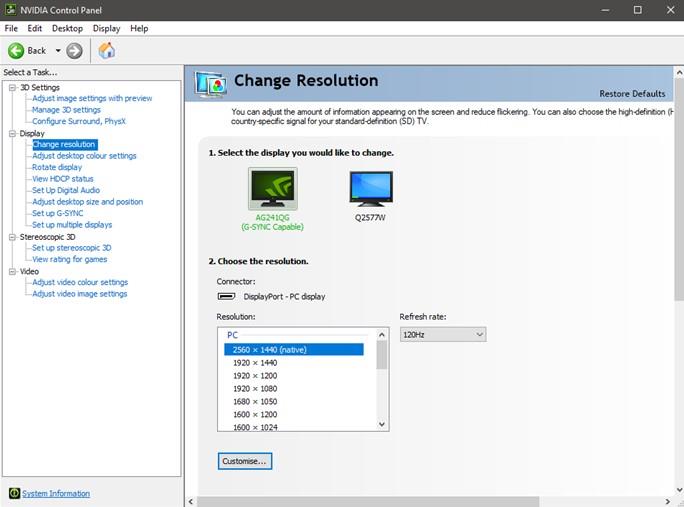
Зображення Google
Крок 4 : поставте галочку в полі «Сумісний із G-Sync» поруч із параметром «Увімкнути G-Sync».
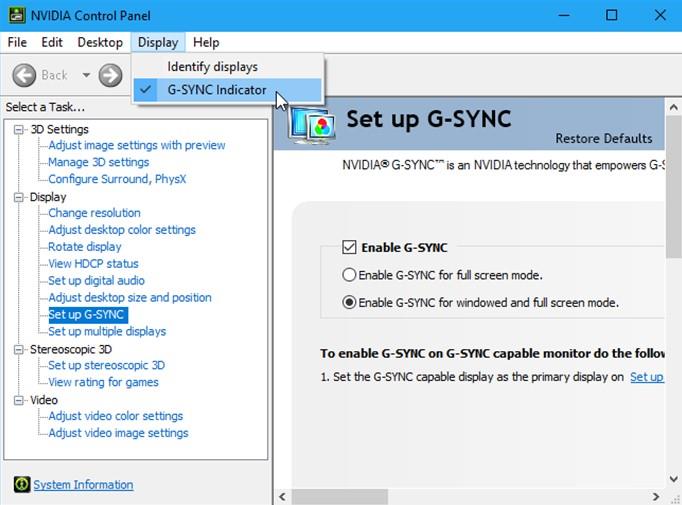
Зображення: Google
Крок 5 : Тепер виберіть свій монітор і поставте прапорець біля пункту Увімкнути налаштування для вибраної моделі дисплея.
Крок 6: Натисніть «Застосувати».
Крок 7 : Екран може блимнути багато разів, а потім, нарешті, перезавантажиться.
Крок 8 : Ви можете отримати попередження про те, що «вибраний дисплей не перевірено як сумісний із G-Sync». Це повідомлення означає, що ваша марка монітора не була перевірена Nvidia на сумісність із G-Sync. Ви можете проігнорувати це повідомлення та запустити гру, у яку хочете грати, і перевірити, чи є екранна графіка та частота кадрів кращі, ніж раніше.
Останнє слово про те, як увімкнути FreeSync на ПК з Windows?
Технологія FreeSync була започаткована на основі відкритих стандартів, і, отже, бренди-виробники моніторів не сплачують ліцензійний збір AMD. Це означає, що ви знайдете більше брендів, які підтримують FreeSync. З іншого боку, виробники моніторів G-Sync змушені платити NVIDIA за чіп G-Sync, що робить їх дорожчими, ніж монітори FreeSync. Якщо ви збираєтеся придбати новий монітор, то рекомендується придбати монітор G-Sync, який також підтримує технологію FreeSync. Таким чином ви можете отримати чудовий ігровий досвід, незалежно від вашої поточної відеокарти та якщо ви вирішите змінити її в майбутньому.
Слідкуйте за нами в соціальних мережах – Facebook , Instagram та YouTube . Для будь-яких запитів чи пропозицій, будь ласка, повідомте нас у розділі коментарів нижче. Ми будемо раді звернутися до вас із рішенням. Ми регулярно публікуємо поради та підказки, а також відповіді на поширені проблеми, пов’язані з технологіями.